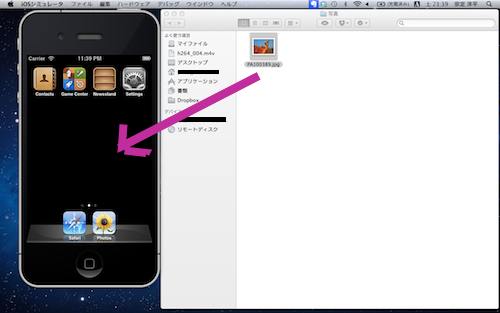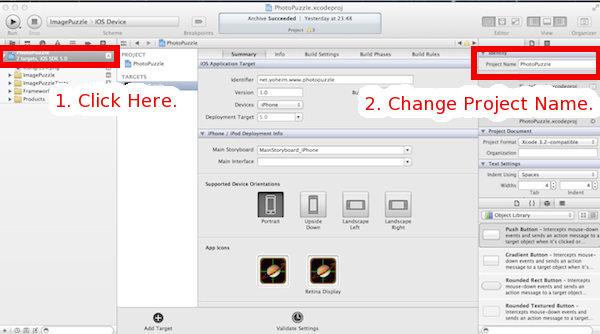[XCODE] iPad用のSplitViewを利用する part2
今日は、iPad用インターフェースのSplitViewの使い方を学んだので、ブログに残しておきたいと思います。
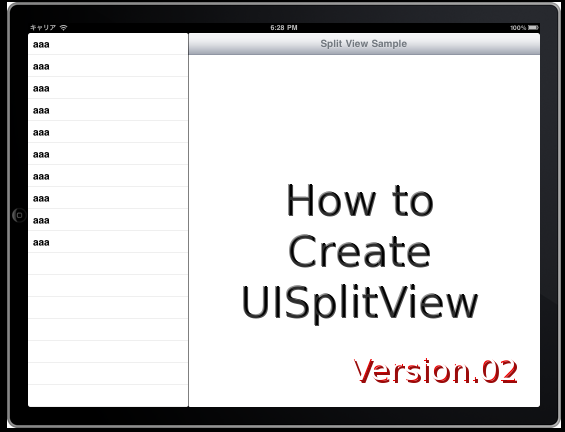
SplitViewとは & SplitViewの作り方
SplitViewとは何?や、作り方は、こちらの記事(SplitViewの作り方@YoheiM.NET)を参考にしてみて下さい。
なお、今回は、以下のようなSplitViewを使います。左側がTableViewで、右側がToolBarを持つUIViewで構成されています。

SplitViewで2つのViewの動きを制御する
左側のViewで選択された文字が、右側のViewに表示される実装に取組みました。
SplitView内の2つのViewのやり取りは、全て実装者任せとなっているようです。
まずはSplitViewを作成する際に、左側のTableViewを持つViewControllerの変数に、右側のViewへの参照を設定します。
(UIWindowのDelegateでの実装例) - (BOOL)application:(UIApplication *)application didFinishLaunchingWithOptions:(NSDictionary *)launchOptions { SplitLeftViewController *vc1 = [[SplitLeftViewController alloc] initWithNibName:@"SplitLeftView" bundle:nil]; SplitDetailViewController *vc2 = [[SplitDetailViewController alloc] initWithNibName:@"SplitDetailView" bundle:nil]; // 左側ViewControllerのdetailViewControllerという変数に、右側ViewControllerの参照を追加する vc1.detailViewController = vc2; UISplitViewController *spVc = [[UISplitViewController alloc] init]; spVc.viewControllers = [NSArray arrayWithObjects:vc1, vc2, nil]; [self.window addSubview:spVc.view]; [self.window makeKeyAndVisible]; return YES; }
そして、左側のViewControllerにて、テーブルセルがクリックされた際に、選択されたセルの文字列を、detailViewのラベルに設定するという処理を実装します。
(SplitLeftViewControllerにて) - (void)tableView:(UITableView *)tableView didSelectRowAtIndexPath:(NSIndexPath *)indexPath { NSString *info = [datas objectAtIndex:[indexPath row]]; // datas変数は、テーブルView用のデータソースでNSArray self.detailView.infoLabel.text = info; // infoLabelは、UILabelのインスタンス }
このメソッドは、UITableViewDelegateプロトコルが提供しており、SplitLeftViewControllerで実装しています。
左側のTableViewのdelegateに、SplitLeftViewControllerを指定する事で、テーブルのセルが選択されたときに、上記のメソッドが呼び出されます。
デバイスの縦横の回転に対応する
SplitViewは標準で、横状態では左のViewが表示、縦状態では左のViewが非表示となります。
縦状態の際に、左Viewを表示したい場合には、SplitViewのdelegate(UISplitViewControllerDelegate)を設定して、以下の実装を行います。
- iPadが縦表示になった場合に、Toolbarにボタンを追加し、そのボタンを押下時に、PopoverViewを表示するように設定
- iPadが横表示になった場合に、縦表示になった場合に追加したボタンを削除
上記の処理を、右側ViewControllerに実装します。
(SplitDetailViewControllerでの実装例)
// 縦表示になる場合の処理 - (void)splitViewController:(UISplitViewController*)svc willHideViewController:(UIViewController *)aViewController withBarButtonItem:(UIBarButtonItem*)barButtonItem forPopoverController:(UIPopoverController*)pc { barButtonItem.title = @"List"; NSMutableArray *items = [[toolbar items] mutableCopy]; [items insertObject:barButtonItem atIndex:0]; // ボタンを追加 [[self toolbar] setItems:items animated:YES]; [items release]; } // 横表示になる場合の処理 - (void)splitViewController:(UISplitViewController*)svc willShowViewController:(UIViewController *)aViewController invalidatingBarButtonItem:(UIBarButtonItem *)button { NSMutableArray *items = [[toolbar items] mutableCopy]; [items removeObjectAtIndex:0]; // ボタンを削除 [[self toolbar] setItems:items animated:YES]; [items release]; }
また、SplitViewControllerのdelegateに上記2つのメソッドを実装したインスタンスを設定する必要があります。
参考サイト
以下を参考に、実装しました。
View Controller Programming Guide for iOS
最後に
iPad用のViewを一つ使えるようになれました(*゚▽゚)ノ 次は、PopOverを使えるようになれれば良いなぁ。